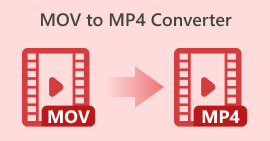Đánh giá về các chương trình chuyển đổi video MOV sang MP3 xuất sắc
MOV và MP3 đều là những định dạng mà hầu hết mọi người đều quen thuộc. Một lưu ý khác, một số tệp MOV nhất định cần một chút chuyển đổi nếu bạn không muốn xem cảnh mà muốn nghe nó. Trong những trường hợp như thế này, tốt nhất bạn nên giải nén file video và chuyển đổi sang định dạng chuẩn như MP3. Bên cạnh khả năng tương thích, bạn sẽ tiết kiệm được một lượng lớn dung lượng lưu trữ để phục vụ cho nhiều tệp hơn. Trong bài đăng này, chúng tôi sẽ hướng dẫn bạn về tầm cỡ hàng đầu Công cụ chuyển đổi MOV sang MP3 phần mềm tải xuống miễn phí bắt đầu từ máy tính đến trực tuyến và cho đến các giải pháp thiết bị di động.
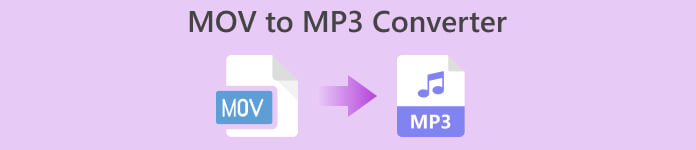
Phần 1. Trình chuyển đổi MOV sang MP3 cho Windows và Mac
1. Chuyển đổi video cuối cùng
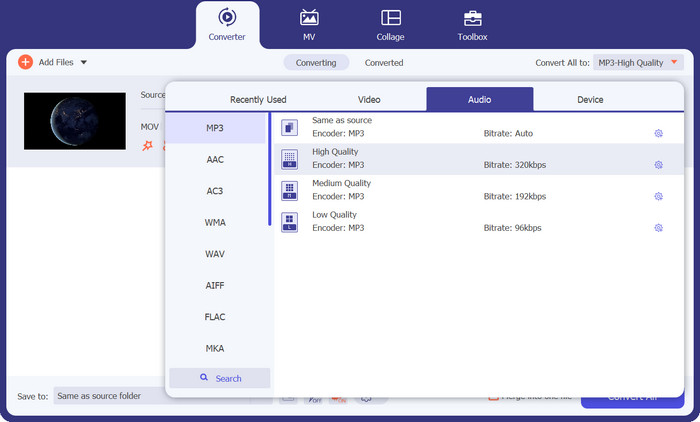
Nền tảng: Người dùng chạy Windows và Mac sẽ được hưởng lợi từ công cụ này
Đề nghị cho: Chương trình này bao gồm tất cả các loại người dùng, từ người mới bắt đầu đến chuyên gia
Được ca ngợi là bộ chuyển đổi chuyên nghiệp được trang bị công nghệ tăng tốc GPU Chuyển đổi video Ultimate. Để mở rộng vấn đề này, điều đó có nghĩa là chương trình có thể chuyển mã một thư viện tệp phương tiện khổng lồ nhanh hơn mà không ảnh hưởng đến khả năng hoạt động của thiết bị của bạn. Video Converter Ultimate không chỉ là một công cụ chuyển đổi video sang âm thanh thông thường. Nó còn vượt xa hơn thế nữa bằng cách cung cấp cho người dùng các công cụ bổ sung, hữu ích như trình tạo GIF, trình cải tiến video, hợp nhất, nén kích thước tệp và trình chỉnh sửa video. Hơn nữa, Vidmore Converter Ultimate cung cấp hơn 500 định dạng video như FLAC, WAV, FLV và MPG, cùng với hơn 500 định dạng âm thanh như MP3, ALAC, MP3, v.v. để đáp ứng nhu cầu của bạn cho các hoạt động chuyển đổi định dạng.
Tải xuống miễn phíDành cho Windows 7 trở lênAn toàn tải
Tải xuống miễn phíĐối với MacOS 10.7 trở lênAn toàn tải
Ưu điểm
- Chuyển đổi toàn bộ thư mục tệp MOV thành MP3 chỉ bằng một cú nhấp chuột.
- Hiển thị thời gian thực trên tập tin video.
Nhược điểm
- Các tính năng hoàn chỉnh của công cụ chỉ có thể truy cập được ở phiên bản trả phí.
2. Trình chuyển đổi âm thanh miễn phí của Freemake
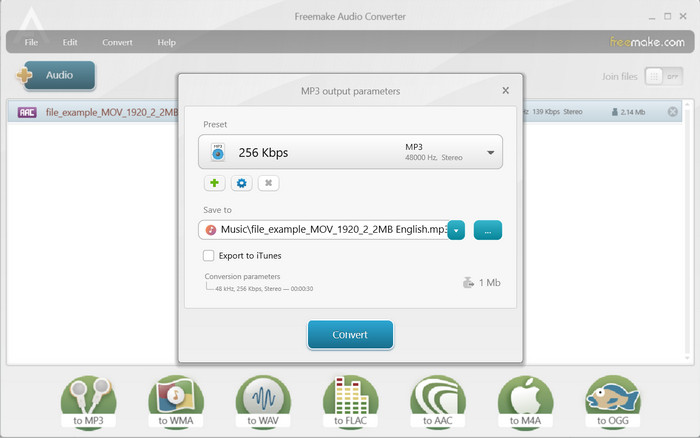
Nền tảng: Công cụ này tương thích với các thiết bị Windows bắt đầu từ phiên bản Vista
Đề nghị cho: Trình chuyển đổi video MOV sang MP3 này phù hợp với người dùng trung bình
Có những người dùng chỉ quan tâm đến việc chuyển mã MOV sang MP3. Nếu bạn là một trong số họ thì đây là Free Audio Converter. Người dùng chương trình này có thể thay đổi chất lượng đầu ra của tệp của họ từ 128 kbps thành 320 kbps. Trên hết, nó cung cấp hơn 50 định dạng như WMA, M4A, AAC và FLAC ngoài MP3 làm đầu ra của bạn. Sau khi nói những vấn đề này, bạn có thể chọn công cụ này làm công cụ chuyển đổi MOV sang MP3 miễn phí tốt nhất.
Ưu điểm
- Free Audio Converter không yêu cầu đăng ký.
- Nó cung cấp chuyển đổi tập tin không giới hạn.
Nhược điểm
- Chương trình không có sẵn trên các thiết bị Mac.
Phần 2. Chuyển đổi MOV sang MP3 trực tuyến
1. Chuyển đổi âm thanh trực tuyến miễn phí
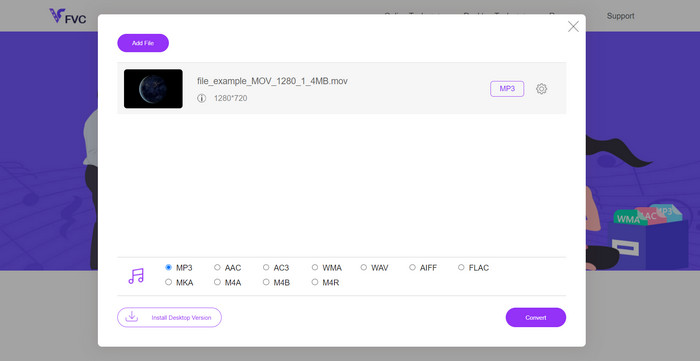
Nền tảng: Tất cả các thiết bị
Đề nghị cho: Người mới bắt đầu đến người dùng trung bình
Việc cài đặt phần mềm sẽ trở nên nặng nề nếu dung lượng lưu trữ trên máy tính của bạn bị hạn chế. Nếu bạn thuộc loại này, bạn có thể thử Chuyển đổi âm thanh miễn phí trực tuyến. Nó có thể chuyển đổi tập tin MOV sang MP3 trên mọi thiết bị, ngay cả trên điện thoại di động của bạn. Ứng dụng này còn đáng kinh ngạc hơn nhiều vì ngay cả những cá nhân không am hiểu về công nghệ cũng có thể thực hiện chuyển đổi kỹ thuật số mà không cần có kinh nghiệm trước đó. Ngoài ra, trình chuyển đổi video trực tuyến MOV sang MP3 này cho phép bạn điều chỉnh các thông số đầu ra để có thể điều chỉnh chất lượng đầu ra theo nhu cầu của mình.
Ưu điểm
- Công cụ trực tuyến này có thể thực hiện chuyển đổi tệp có kích thước tối đa là 300 MB.
- chuyển đổi âm thanh thành âm thanh, âm thanh thành video và ngược lại.
- Tự động tải xuống tệp đầu ra của bạn sau khi chuyển đổi.
Nhược điểm
- Hoạt động chuyển đổi dừng lại khi xảy ra ngắt kết nối internet.
2. VEED.IO
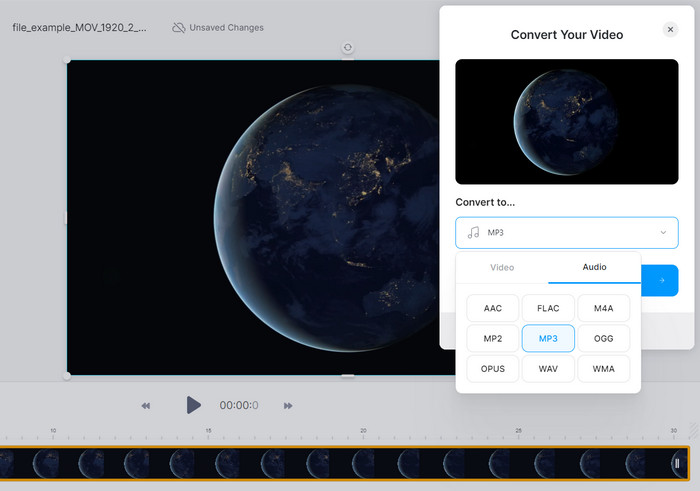
Nền tảng: Windows, Mac và Linux
Đề nghị cho: Trung bình đến chuyên nghiệp
Một chương trình khác có thể đơn giản hóa hoạt động chuyển đổi của bạn là VEED.IO. Công cụ này có các tính năng đa năng chắc chắn sẽ giúp ích cho người dùng. Ngoài vai trò là công cụ chuyển đổi video MOV sang MP3, nó còn có thể là trình chỉnh sửa video độc lập cho cảnh quay MOV của bạn. Nó cho phép bạn thêm phụ đề, tiêu đề, thành phần và thậm chí cả nhạc nền layover. Với những tính năng này, nó có thể là một giải pháp thay thế cho việc sử dụng các chương trình ngoại tuyến.
Ưu điểm
- Chương trình cho phép người dùng sửa đổi chất lượng đầu ra theo cách thủ công.
- Nó đảm bảo sự an toàn tuyệt đối cho dữ liệu của người dùng.
Nhược điểm
- Tải tập tin lên mất một quá trình khá dài.
- Nó có một thử nghiệm hạn chế.
Phần 3. Ứng dụng chuyển đổi MOV sang MP3 cho Android và iOS
1. Chuyển đổi Video sang MP3
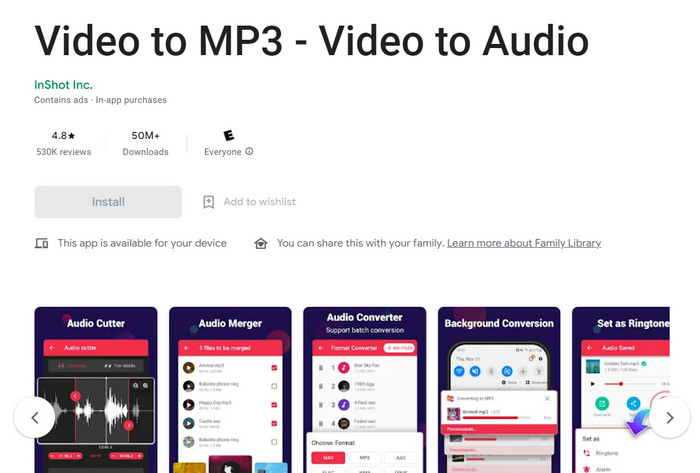
Nền tảng: Người mới bắt đầu đến mức trung bình
Đề nghị cho: Android và iOS
Ngoài phần mềm và giải pháp trực tuyến, việc chuyển đổi MOV sang MP3 cũng tăng gấp đôi trên thiết bị di động của bạn. Video to MP3 Converter là một ứng dụng đa mục đích cho phép bạn thực hiện một số thao tác video và âm thanh ngoài việc chỉ chuyển đổi nó. Ứng dụng này có thể giúp người dùng tạo nhạc chuông từ các tệp MOV của họ bằng cách cắt bớt một phần nhất định. Mặt khác, bạn có thể hợp nhất hai tệp âm thanh riêng biệt thành một.
Ưu điểm
- Chương trình này có chứa một máy ghi âm tích hợp.
- Nó có trình chỉnh sửa siêu dữ liệu nơi bạn có thể thêm bìa album, ô và bản nhạc.
Nhược điểm
- Nó không cung cấp trình tải xuống video tích hợp từ các trang web trực tuyến.
- Phiên bản miễn phí có chứa quảng cáo bật lên.
2. Trình chuyển đổi MP3
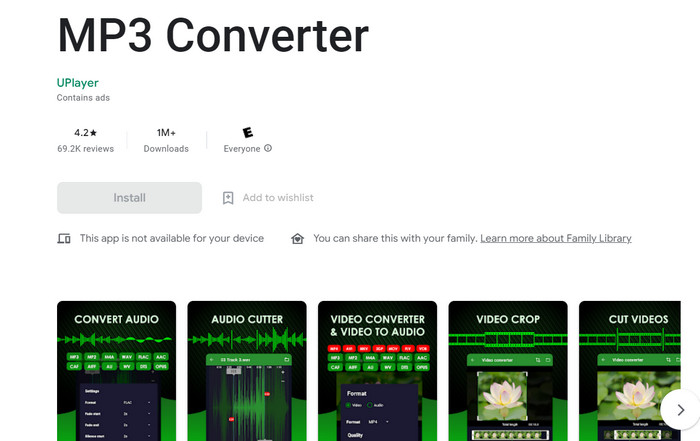
Nền tảng: Android
Đề nghị cho: Người mới bắt đầu đến chuyên nghiệp
Đúng như tên gọi, MP3 Converter giúp việc trích xuất video sang âm thanh trở nên tương tự hơn bao giờ hết. Công cụ này hỗ trợ nhiều định dạng âm thanh, bao gồm AAC, WMA, FLAC AC3, v.v. Hơn nữa, nó còn cung cấp một trình cắt âm thanh để loại bỏ những phần không cần thiết trong tệp của bạn. Hơn nữa, MP3 Converter cho phép bạn sửa đổi tốc độ bit MP3 đầu ra của mình từ 128 lên đến .. kbps.
Ưu điểm
- Nó cho phép bạn đặt tệp âm thanh chuyển đổi làm nhạc chuông, báo thức hoặc thông báo mặc định.
- Giao diện đơn giản và dễ điều hướng.
Nhược điểm
- Phiên bản cao cấp vẫn chứa quảng cáo.
Đọc thêm:
5 trong số các trình trích xuất âm thanh tốt nhất để trích xuất âm thanh từ các tệp video
Hướng dẫn cơ bản để chuyển đổi MOV sang OGG (Trực tuyến & Ngoại tuyến)
Phần 4. So sánh các bộ chuyển đổi MOV sang MP3
Nếu bạn vẫn chưa quyết định nên sử dụng chương trình nào, bạn có thể xem biểu đồ so sánh bên dưới để tìm hiểu:
| Bộ chuyển đổi MOV sang MP3 | Giá bán | Định dạng video và âm thanh | Kích thước cài đặt |
| Trình chuyển đổi video Vidmore Ultimate | 29h30/đời | 1000+ | 25 MB |
| Chuyển đổi âm thanh miễn phí | Miễn phí | 50+ | 25,27 MB |
| Chuyển đổi video miễn phí trực tuyến | Miễn phí | 30+ | không ai |
| VEED.IO | Miễn phí | 100+ | không ai |
| Chuyển đổi Video sang MP3 | Mua trong ứng dụng | 20+ | 12MB |
| Công cụ chuyển đổi MP3 | $20/đời sống | 40+ | 25,3 MB |
Phần 5. Câu hỏi thường gặp Chuyển đổi video MOV sang MP3
Có phần mềm tải xuống miễn phí chuyển đổi MOV sang MP3 không?
Có rất nhiều chương trình ngoại tuyến trên thị trường cho phép bạn tận hưởng trình chuyển đổi và các tính năng khác của nó ở chế độ dùng thử miễn phí. Mặt khác, bạn có thể sử dụng trình chuyển đổi MOV sang MP3 trực tuyến để tránh cài đặt phần mềm.
Tôi có thể chuyển đổi MOV sang âm thanh không?
Chắc chắn là có! Bạn có thể trích xuất tệp MV thành định dạng âm thanh với sự trợ giúp của phần mềm bên thứ ba. Nếu bạn muốn có đầu ra chất lượng cao, Video Converter Ultimate có thể chuyển đổi các tệp thành lossless như ALAC và FLAC.
Định dạng MP3 có chất lượng tốt không?
MP3 là định dạng chuẩn được nhiều người sử dụng vì tính tương thích cao giữa các trình phát media. Về chất lượng, nó được xếp vào loại trung bình vì một số dữ liệu trên tệp của bạn bị giảm thiểu trong quá trình nén.
MOV có giống MP4 không?
MOV là định dạng độc quyền của QuickTIME Apple Player, trong khi định dạng MP4 là định dạng phổ biến. Video MOV thường có kích thước lớn hơn và chất lượng cao hơn so với MP4.
VLC có thể chuyển đổi tập tin MOV sang MP3 không?
VLC cũng là một giải pháp tuyệt vời để chuyển đổi file video thành MP3. Để thực hiện việc này, hãy nhấp vào Phương tiện>Chuyển đổi>Thêm tệp phương tiện. Sau đó, nhấp vào nút Chuyển đổi và chọn Âm thanh MP3 làm định dạng đầu ra của bạn.
Phần kết luận
MOV là phần mở rộng tệp video thường được phát trên thiết bị Mac. Mặt khác, MP3 là định dạng âm thanh tiêu chuẩn có thể chơi được trên hầu hết các trình phát đa phương tiện. Với những điều nêu trên công cụ chuyển đổi video MOV sang MP3, bạn có thể chuyển đổi qua lại các định dạng này mà không gặp rắc rối. Tuy nhiên, nếu bạn cần thao tác tối ưu với các tệp MOV của mình, bạn nên sử dụng phần mềm ngoại tuyến như Video Converter Ultimate và Free Audio Converter.



 Chuyển đổi video Ultimate
Chuyển đổi video Ultimate Trình ghi màn hình
Trình ghi màn hình